La mayoría de las personas pueden hablar más rápido de lo que pueden escribir. ¡Aprovecha este superpoder dictando tus documentos! El uso de voz a texto es una excelente manera de plasmar rápidamente sus pensamientos por escrito. Le mostraremos cómo dictar documentos en Microsoft Word en una computadora o su teléfono inteligente.
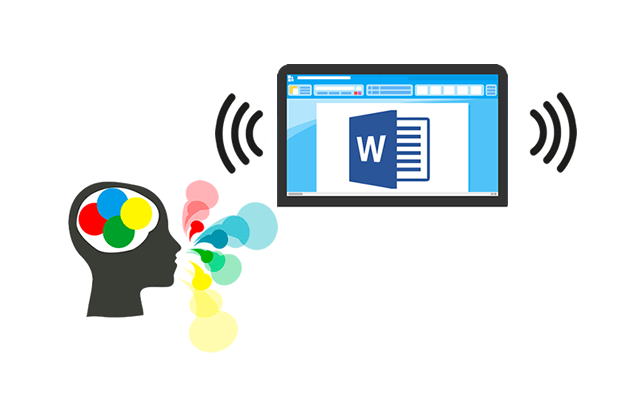
Si usa la versión de escritorio de Word para Mac o Windows, no encontrará el botón dictar a menos que se suscriba a Microsoft 365. Sin embargo, puede usar la aplicación web gratuita de Microsoft Word o las aplicaciones para teléfonos inteligentes para dictar lo que desee. Supongamos que tiene una buena conexión a Internet y un dispositivo con micrófono habilitado.
¿Cómo usar el dictado en Word en Mac, PC o la Web?
Los pasos para dictar documentos en Word son prácticamente los mismos, sin importar si está usando la aplicación de escritorio o la versión basada en navegador.
- Inicie la aplicación de Word, ya sea la aplicación de escritorio en su Mac o PC o la aplicación web en Chrome, Firefox o Edge.
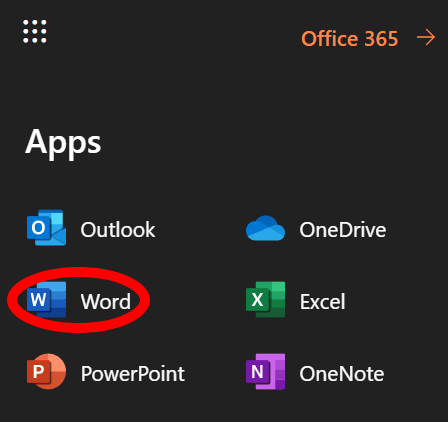
- En el menú Inicio, seleccione el icono del micrófono.
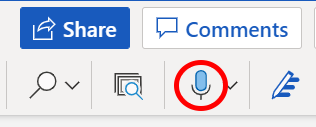
- Si se le solicita, seleccione el botón Permitir el uso de su micrófono.
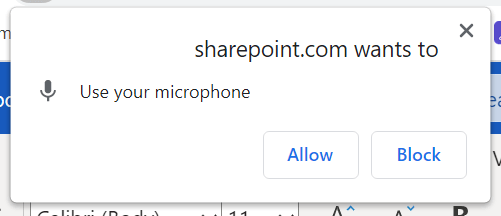
- Los usuarios de la aplicación web verán una barra de herramientas con controles para su micrófono. Seleccione el ícono del micrófono para comenzar a dictar.
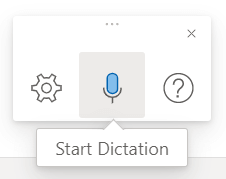
- Una vez que se activa el ícono del micrófono, puede comenzar a hablar y verá que sus palabras aparecen en el documento de Word.
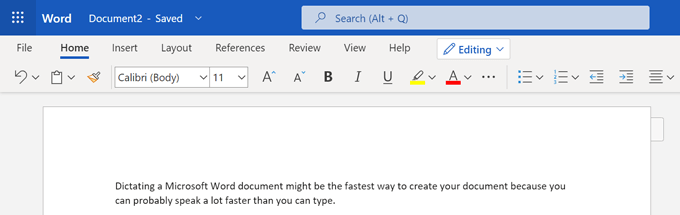
- Los usuarios de la web pueden seleccionar el icono de engranaje en la barra de herramientas de dictado para elegir el idioma hablado, seleccionar qué dispositivo de micrófono quieren usar y activar o desactivar la puntuación automática y el filtro de blasfemias.
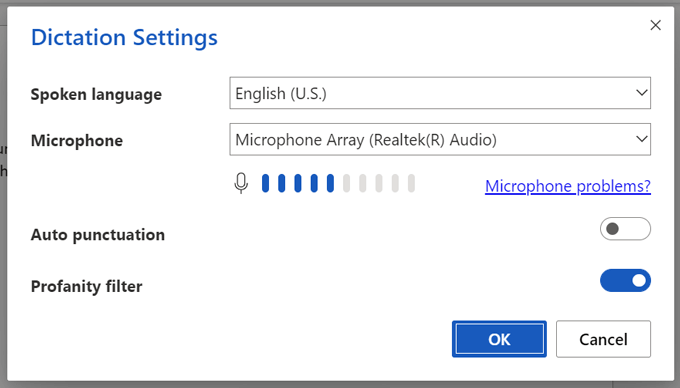
- Puede usar su teclado o sugerencias de Words para editar su documento sin necesidad de apagar el micrófono.
- Cuando haya terminado, puede salir del dictado seleccionando Cerrar ( X ) en la barra de herramientas de dictado o presionando el botón del micrófono en la cinta nuevamente.
Eso es suficiente para comenzar a dictar un documento de Word en una computadora. Pero sigue leyendo para conocer algunos consejos y trucos de expertos.
¿Cómo usar el dictado en la aplicación Word de su teléfono inteligente?
Los teléfonos inteligentes están hechos para el dictado. Puede sentirse extraño hablando solo, pero ciertamente es más rápido que usar el pequeño teclado de su teléfono.

Comience con un nuevo documento de Word o abra uno existente. Toque la pantalla donde desea comenzar a dictar y luego seleccione el ícono del micrófono. Puede elegir el ícono del micrófono dentro de la aplicación de Word o el ícono en su teclado virtual. Cualquiera de los dos funcionará.
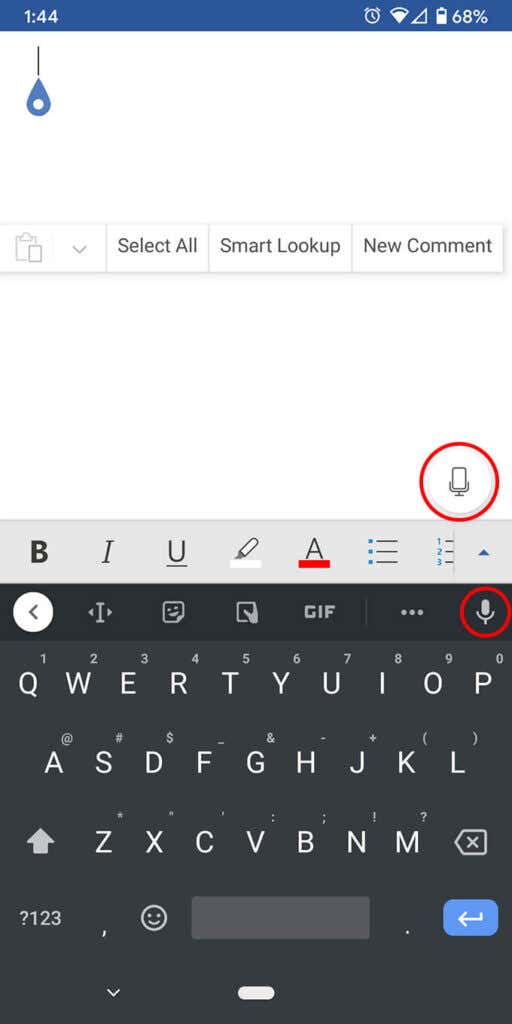
La ventaja de utilizar el icono de micrófono de las aplicaciones de Word es que tendrá acceso a otras herramientas de dictado. Verá una barra de herramientas con puntuación estándar, una barra espaciadora y un botón de retorno de carro (línea nueva). A veces es más fácil tocar esos botones que usar comandos de voz.
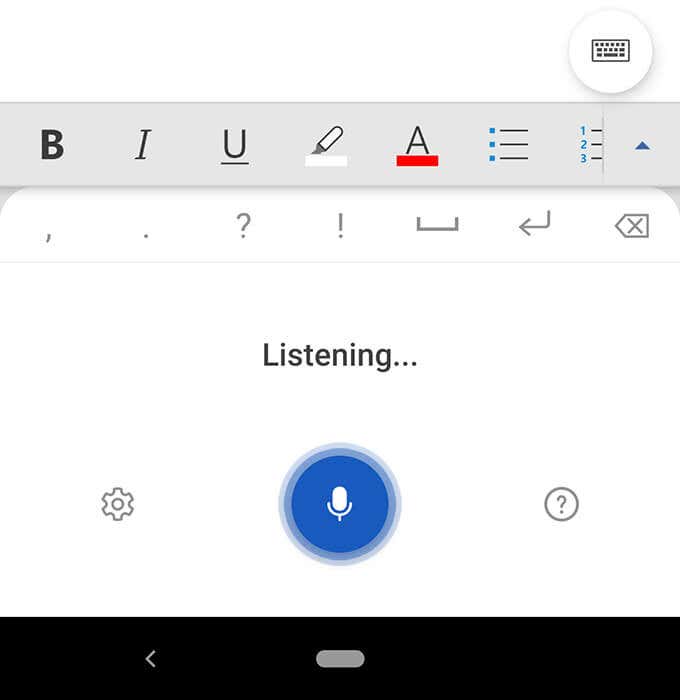
También tendrá acceso al ícono de ajustes para ajustar la configuración, como el idioma hablado, la puntuación automática y el filtro de blasfemias.
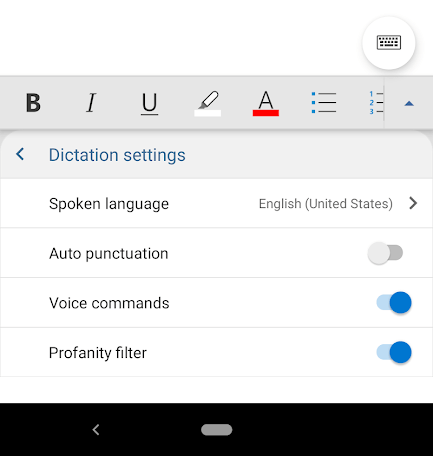
La primera vez que seleccione el icono del micrófono en la aplicación de Word, es posible que se le solicite que conceda permiso a Word para grabar audio en su teléfono. Puede optar por permitirlo cada vez que use la aplicación o solo esta vez.
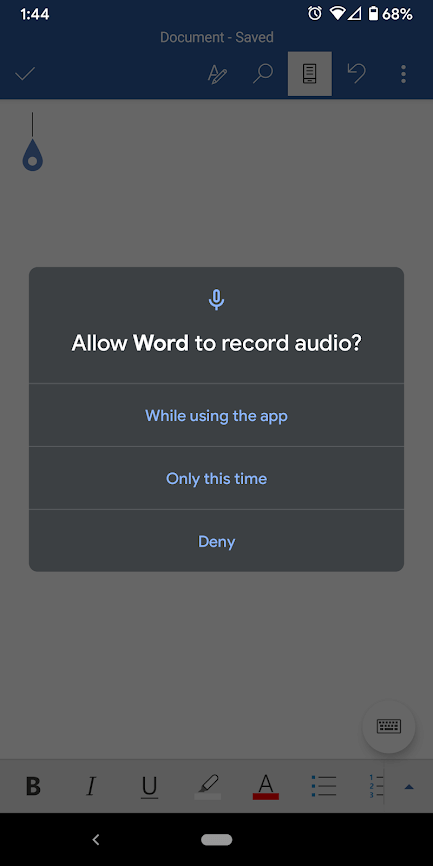
En cualquier momento, siempre puedes seleccionar el botón ayuda, donde encontrarás información sobre todos los comandos de voz que puedes usar.
Consejos y trucos para dictar en Microsoft Word
Claro, puede dictar el texto de un documento de Word, pero ¿sabía todas las otras cosas que puede hacer en Word con comandos de voz? Puede usar su voz para editar, formatear, crear listas y agregar un comentario.
Consejos y trucos de puntuación
Se acostumbrará a decir los nombres de los signos de puntuación y los símbolos cuando dicte.
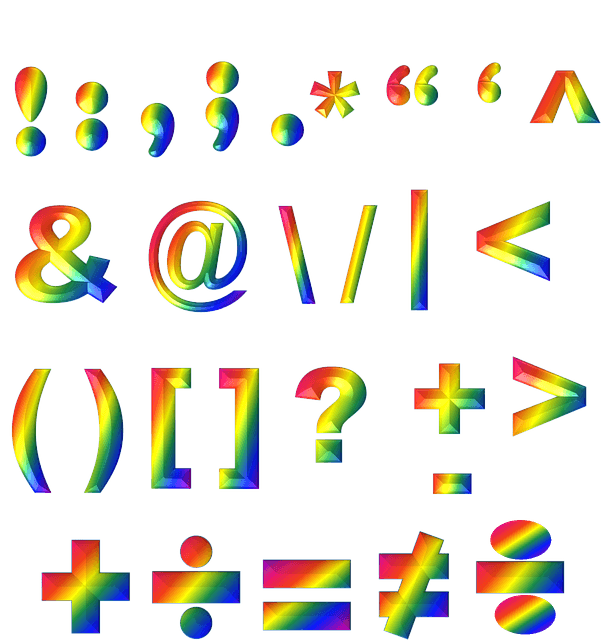
- Agregue puntuación simplemente diciendo el nombre del signo de puntuación que desea insertar. Puede decir cosas como punto, coma, nueva línea y apóstrofe.
- Diga comillas abiertas y comillas cerradas.
- ¡Puedes decir puntos suspensivos o punto, punto, punto, depende de ti!
- Para puntuación como paréntesis, corchetes y llaves, puede decir corchete izquierdo o abierto (o paréntesis o corchete) y corchete derecho o cerrado (o paréntesis o corchete).
- Si es un personaje, probablemente puedas dictarlo. Pruebe comandos como asterisco, guión m, signo de derechos de autor y símbolo de grado.
Consejos y trucos de edición
Piénsalo de esta manera. Tú eres el jefe y Word es tu empleado. Simplemente dígale a Word lo que quiere que haga.
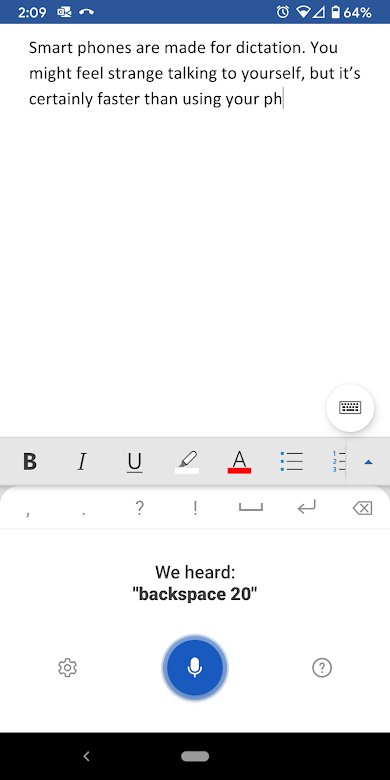
- Si dice eliminar, Word eliminará la última palabra o signo de puntuación que aparece antes del cursor.
- Si dices eliminar eso, eliminará lo último que dijiste.
- Puede decirle a Word que elimine una palabra específica en medio de una oración. Por ejemplo, digamos que dictaste, No puedes juzgar un libro por su horrible portada. Podrías decir eliminar horrible y luego te quedarías con No puedes juzgar un libro por su portada.
- En lugar de decir retroceso repetidamente para retroceder varios espacios, puede simplemente decir retroceso [1-100] . En otras palabras, puedes decir retroceso veinte.
- Si cometes un error, siempre puedes decir deshacer.
Consejos y trucos de formateo
Al igual que los consejos de edición, puede usar comandos de voz para agregar formato a palabras o frases específicas.
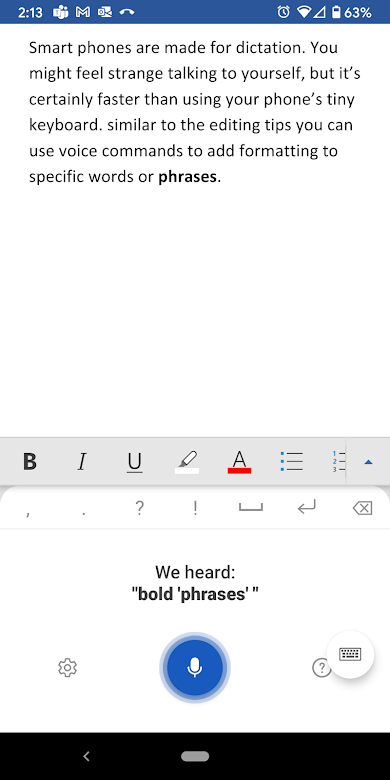
- Para un formato simple como negrita, cursiva, subrayado y tachado, puede emparejar esos comandos con palabras o frases en su documento. Por ejemplo, en la captura de pantalla a continuación, dijimos frases en negrita, ¡y así fue!
- Para deshacer todo el formato del documento, di borrar todo el formato.
- Use el comando de alineación para alinear su texto a la izquierda, a la derecha o al centro.
- Si no está seguro de que exista un comando en particular, pruébelo y descúbralo. Por ejemplo, puede decir subrayar la última oración y Word sabrá exactamente lo que quiere decir.
- Crear listas es fácil con comandos como lista de inicio, lista de inicio numerada y lista de salida.
Consejos y trucos de dictado adicionales
Antes de ir, consulte estos últimos consejos y trucos de dictado.
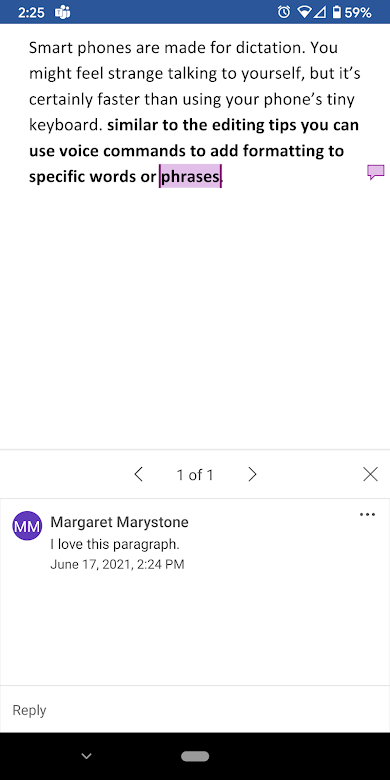
- Diga agregar comentario para crear un cuadro de comentario en blanco en el que puede escribir.
- Aún mejor, diga algo como agregar un comentario «Me encanta« este párrafo punto, e insertará un comentario con el texto «Me encanta» este párrafo.
- Dictar símbolos de moneda. Puede decir el signo del dólar, el signo de la libra esterlina (no olvide la libra esterlina o insertará el signo #), el signo del euro o el signo del yen.
- Inserte emojis comunes como carita sonriente, carita guiñada, emoji de corazón o cara con el ceño fruncido.








